Kaip konvertuoti "Unity" paleidimo priemonę į "Dock" stiliaus paleidimo priemonę

Ubuntu "Unity Launcher" yra užrakinta kairėje ekrano pusėje. Jei norite, kad ekrano apačioje būtų paleidimo priemonė, ekrano apačioje galite konvertuoti "Unity" paleidimo priemonę į doko stiliaus paleidimo priemonę.
SUSIJĘS: Kaip įdiegti ir naudoti "Mac OS X-Style Desktop Dock" Ubuntu 14.04
Anksčiau mes parodėme, kaip įdiegti ir naudoti "Cairo-Dock", norint gauti "Mac OS X" stiliaus doką savo Ubuntu darbalaukio apačioje. Tačiau "Unity Launcher" vis dar buvo kairėje ekrano pusėje. Mes parodysime būdą, kaip automatiškai slėpti "Unity" paleidimo priemonę ir ekrano apačioje parodyti "Cairo-Dock".
PASTABA: kai mes sakome įvesti kažką šiame straipsnyje ir yra teksto citatos, NENURODYKITE jei nenurodysime kitaip.
Pirma, mes įdiegsime "Unity Tweak Tool" ir "Cairo-Dock". Norėdami įdiegti "Unity Tweak Tool", spustelėkite "Unity" paleidimo priemonės piktogramą "Ubuntu Software Center".
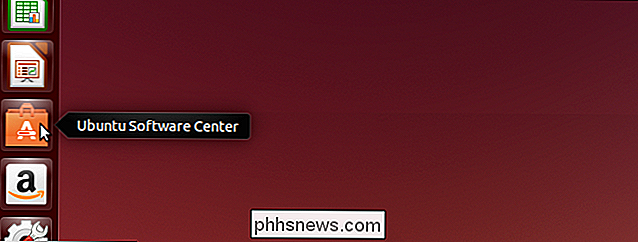
Pradėkite rašyti "Unity Tweak" paieškos laukelyje viršutiniame dešiniajame "Ubuntu Software Center" lango kampe. Rezultatai pradeda rodyti sąraše, kai įvedate. Kai sąraše atsiranda "Unity Tweak Tool", spustelėkite jį ir spustelėkite mygtuką "Įdiegti".
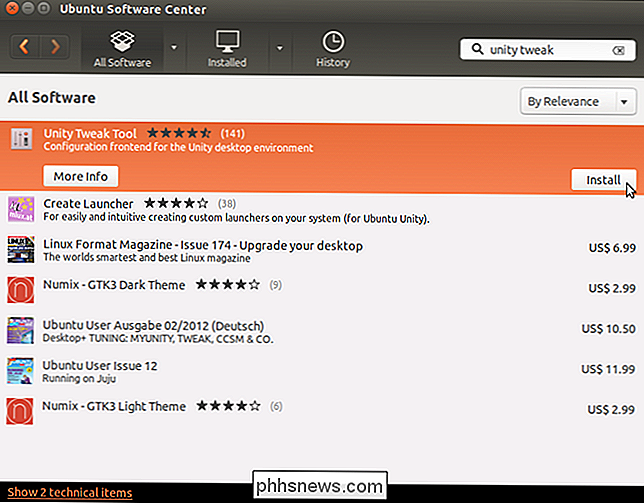
Kai rodomas dialogo langas "Authenticate", įveskite slaptažodį "Password" redagavimo laukelyje ir spustelėkite "Authenticate . "
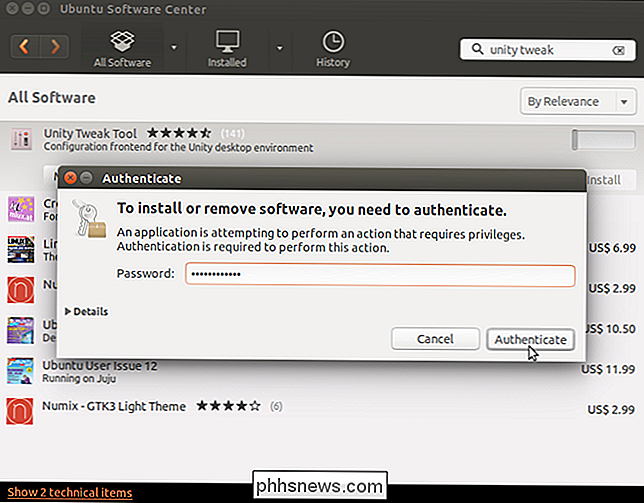
Diegimo eiga rodoma sąrašo" Unity Tweak Tool "dešinėje pusėje.
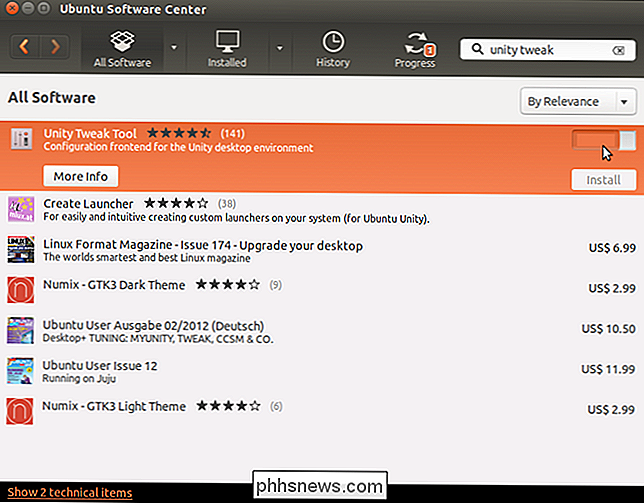
Dabar suraskite" Cairo-Dock "ir įdiekite ją, kaip aprašyta, kad įdiegėte "Unity Tweak Tool".
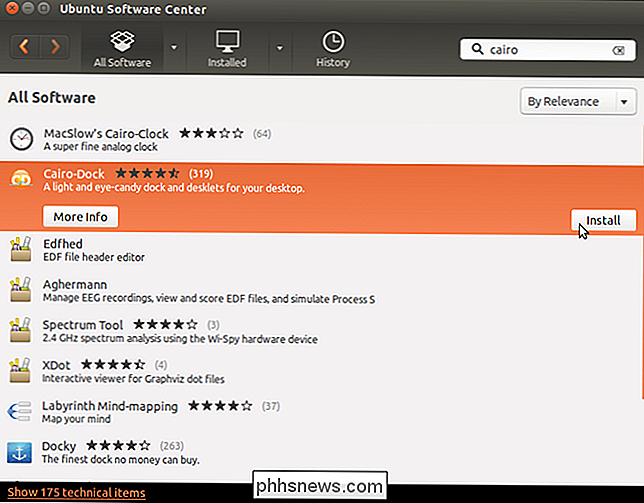
Kai baigsite įdiegti "Cairo-Dock", uždarykite "Ubuntu Software Center" viršutiniame kairiajame kampe esantį mygtuką "X".
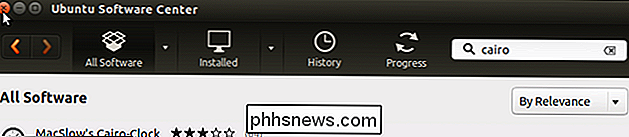
Norėdami atidaryti "Unity Tweak Tool", spustelėkite piktogramą "Unity" paleidimo priemonėje.

PASTABA: jei "Unity Tweak Tool" vieneto paleidimo priemonėje nėra piktogramos, atidarykite brūkšnelį ir įrašykite "vienybė". "Unity Tweak Tool" piktograma turėtų būti rodoma skyriuje "Programos" rezultatuose. Spustelėkite piktogramą, kad pradėtumėte įrankį.
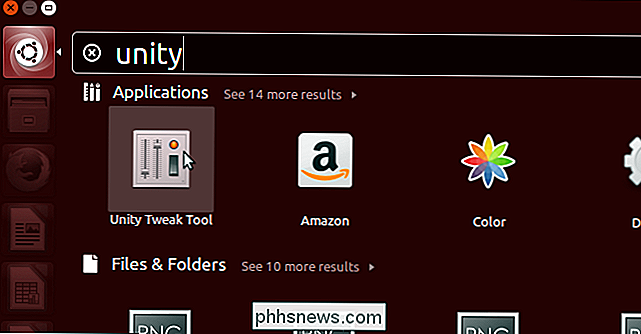
"Unity Tweak Tool" skyriuje "Unity" spustelėkite "Launcher".
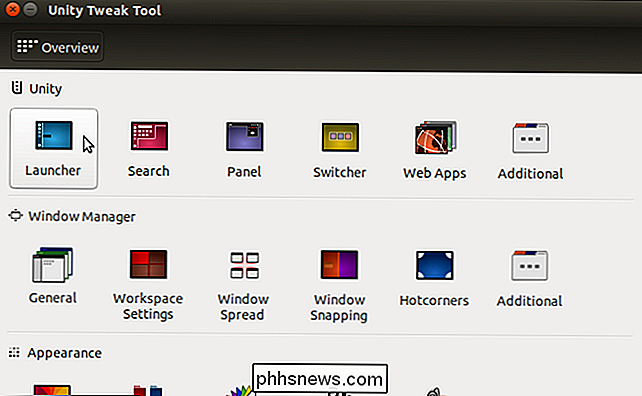
Skirtuke "Launcher" spustelėkite "Auto-hide" jungiklį, ON "." Unity "paleidimo priemonė tuoj pat slepiasi.
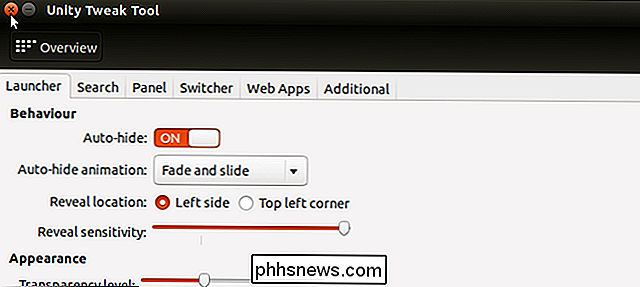
Norėdami paleisti "Cairo-Dock", perkelkite pelę į kairę ekrano pusę (arba viršutiniame kairiajame kampe, priklausomai nuo to, kas yra "Cairo-Dock"). savo nustatymuose), kad parodytumėte "Unity" paleidimo priemonę. Tada paspauskite paleidimo priemonėje esančią "Cairo-Dock" piktogramą.
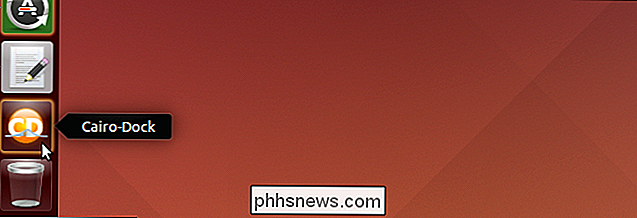
"Cairo-Dock" rodoma ekrano apačioje. Daugiau apie "Cairo-Dock" pritaikymą ir naudojimą žr. Mūsų straipsnyje.
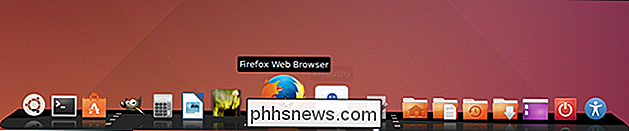
SUSIJĘS: Kaip tvarkyti paleisties programas Ubuntu 14.04
Jei norite, kad "Cairo-Dock" automatiškai būtų rodomas prisijungiant, spustelėkite bet kurią doko vietą ir perkelkite pelę ant "Cairo-Dock". Tada pasirinkite submeniu "Launch Cairo-Dock when starting up".
PASTABA: Kai pasirenkate "Launch Cairo-Dock on paleisties "parinktis, jis pašalinamas iš meniu. Jei pasikeisite savo mintis ir nenorite, kad "Cairo-Dock" automatiškai įsijungtų, kai prisijungsite, galite jį išjungti įrankyje paleidimo programos.
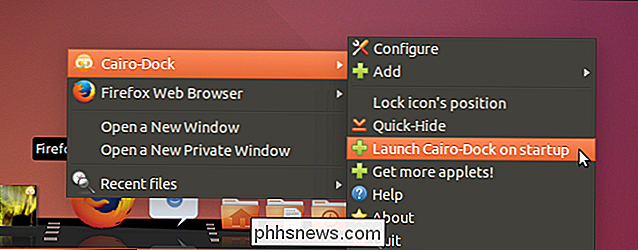
Šis perkėlimo į "dokų" paleidimo būdas suteikia jums geriausius abiejų pasauliai. Galite turėti doką ekrano apačioje ir vis dar patekti į "Unity Launcher", užveskite pelę virš ekrano kairės pusės.

Kaip apsaugoti slaptažodžius ir dokumentus su "Microsoft Office"
"Microsoft Office" leidžia šifruoti savo "Office" dokumentus ir PDF failus, todėl niekas net negali peržiūrėti failo, nebent jiems yra slaptažodis. Šiuolaikinės "Office" versijos naudoja saugų šifravimą, į kurį galite pasikliauti, tariant, kad nustatėte patikimą slaptažodį. Toliau pateiktos instrukcijos taikomos "Microsoft Word", "PowerPoint", "Excel" ir "Access 2016", tačiau procesas turėtų būti panašus ir kitose naujausiose versijose.

Kaip automatiškai ištrinti ištrintus aplankus, kai baigiate darbą iš Outlook
Ištrinant el. Laiškus, užduotis, kalendoriaus elementus ar užrašus "Outlook", jie perkelti į aplanką "Ištrinti elementai". Šis aplankas nėra ištuštinamas, kol tai atliekate rankiniu būdu, bent jau pagal nutylėjimą. SUSIJUSIOS: Kaip "Outlook" rodyti bendrą pranešimų skaičių aplanke PASTABA. Galite pastebėti paryškintą numerį.



